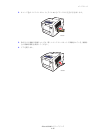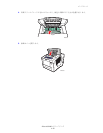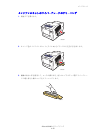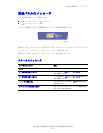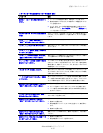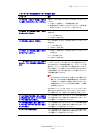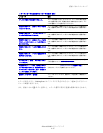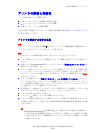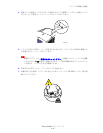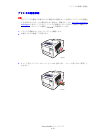前面パネルの メ ッ セージ
Phaser® 8400
カラープリンタ
4-33
紙詰ま り
:
トレイ
1
から用紙を取り除いて く
ださい。
1.
トレイ
1
から用紙を取り除き、 用紙をセッ ト し直します。
2.
適切な用紙サイズに合う よ うに用紙ガイ ドが調整されている
ことを確認します。
3.
タ イプ、重さ、サイズが規定範囲内の用紙だけを使用します。
詳細については、
[
ト ラブル解決
]
メニューの
[
用紙ヒン ト
]
ページを出力して く ださい。
出力ト レイが一杯
:
プリントされた用紙を取
り除く
出力ト レイのメデ ィ アが詰まっているか、 または容量一杯になっ
ています。 プリ ン ト済みのページを取り除いて、 プ リン ト を続行
します。
トレイ
(2
、
3
、
4)
が空。 用紙をセッ ト。
[
情報
](i)
ボタンをクリックしてください。
表示された ト レイに用紙をセ ッ ト します。
トレイ
(1
、
2
、
3
、
4)
に
[
サイズ
/
タイプ
]
をセット 表示された ト レイに、 表示されたサイズおよびタ イプの用紙を
セットします。
トレイ
(2
、
3
、
4)
を挿入
[
情報
](i)
ボタンを
クリックしてください。
表示された ト レイを再挿入して、 プリ ン ト を続行します。
トレイ
(2
、
3
、
4)
のサイズを調整して く ださい。
[
情報
](i)
ボタンをクリックしてください。
表示された ト レイは既知のサイズに設定されていません。用紙ガ
イ ド を既知のサイズに合わせて調整します。
クリーニングシートが必要
:
標準サイズの用
紙をセッ ト してください。
ページのプリ ン ト中に割り込みを受けました。部分的にプリ ン ト
されたページのインクを取り除くには、プリンタに
1
枚の空白用
紙が必要です。用紙ト レイにレター、
A4
、 またはリーガルサイズ
の用紙をセ ッ ト して く ださい。
[
サイズ
/
タイプ
]
を選択しています。 表示されたサイズおよびタ イプの用紙をプリ ン タにセッ ト しま
す
(
このステータス メ ッ セージには、 用紙サイズと タ イプの有効
な組み合わせが表示されます
)
。
"x"
ページ以内でメンテナンスキッ ト を交換
してください。
新しいメンテナンスキッ ト、パーツ番号
108R00602(
標準
)
または
パーツ番号
108R00603(
拡張
)
を注文して ください。メンテナンス
キッ トの寿命が近付いており、 まもな く 交換が必要とな ります。
空のメ ンテナンスキッ ト を交換して く ださい。
[
情報
](i)
ボタンをクリックしてください。
1.
側面ド アを開きます。
2.
オレンジ色のメンテナンスキット
(
ラベル
A)
を交換します。
3.
パーツ番号
108R00602(
標準
)
または
108R00603(
拡張
)
を
注文して く ださい。
メンテナンスキットがありません。
[
情報
](i)
ボタンをクリックしてください。
プリンタは停止しています。側面ドアを開き、オレンジ色のメン
テナンスキッ トを挿入します。
廃棄インク ト レイを空にして く ださい。
[
情報
](i)
ボタンをクリックしてください。
廃棄インク ト レイが一杯です。
1.
側面ド アを開きます。
2.
緑色の廃棄インク ト レイ
(
ラベル
B)
を空にして、再び挿入し
ます。
3.
側面ド アを閉じます。
廃棄インク ト レイがロ ッ クされています。
[
情報
](i)
ボタンをクリックしてください。
廃棄インク ト レイの冷却中です。 側面ド アを閉じて、
5
分お待ち
ください。
廃棄インク ト レイがあり ません。
[
情報
](i)
ボ
タンをクリックしてください。
1.
側面ド アを開きます。
2.
緑色の廃棄インク ト レイを挿入します。
エラーメ ッセージまたは警告メ ッセージの説明
(
続く
)
メッセージ 説明